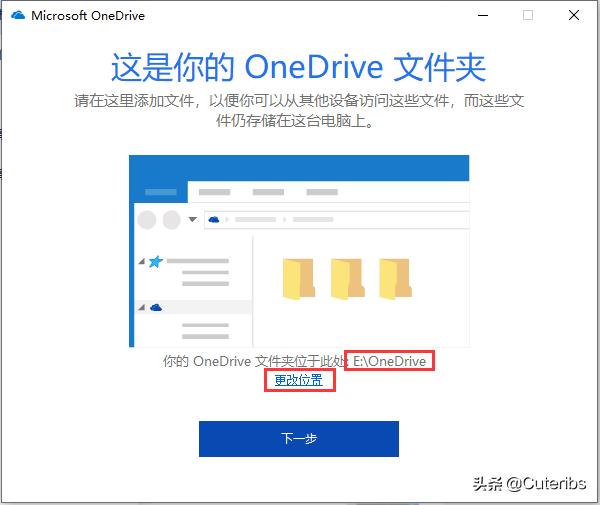游戏数据存档方式(DIY游戏云存档-单机游戏存档多机异地同步方案)

如果你在不同电脑上玩同一个单机游戏, 你可能需要处理存档同步的问题. (文中文件夹与目录意思相同)
如今各大游戏销售平台 (Steam/GOG/Ubi) 都带有云存档功能, 但是存在一些局限: 同步失败, 冲掉本地存档, 老游戏不支持等. 还有从某些网站下载的非平台游戏也没有云存档功能.
自从去年深圳IO存档被 Steam 冲掉后, 排骨被迫开始设计自己的云存档方案. (下为网图)

经过一些时间的尝试和摸索, 排骨的方案如下图.

1. 网盘
准备一个有同步功能的网盘, 如 OneDrive, 群晖 Drive, 微云同步助手, 坚果云, Dropbox, Google Drive, Mega. 本文以微软的 OneDrive 为例.
Win10 内置了 OneDrive 客户端, Win7 用户可以从这里下载.
https://go.microsoft.com/fwlink/p/?LinkId=248256
首先登录 OneDrive, 需要输入微软账号和密码. 账号的注册流程请自理, 本文不作描述.
指定 OneDrive 同步的文件夹位置, 排骨以 E:\OneDrive 为例.
在 OneDrive 文件夹里创建一个用于同步游戏存档的文件夹, 如 E:\OneDrive\Game Saves.
注: 第一台电脑才需要创建, 第一台电脑才需要创建, 第一台电脑才需要创建. 其它电脑只需要从云端将这个文件夹同步下来就行了.
从任务栏右下角打开 OneDrive 设置.
钩选需要同步的文件夹, 我们需要确保 Game Saves 被选中, 其它文件和文件夹看自己情况选择.
2. 找出游戏存档位置
近十年的游戏, 存档大多位于 C:\Users\[用户名]\AppData (即 %UserProfile%\AppData) 下面, 而老游戏的存档一般都在游戏安装目录下.
如圣女战旗的存档位于
%UserProfile%\AppData\LocalLow\AzureFlameStudio\Banner.
而王国保卫战起源的存档位于
%UserProfile%\AppData\Roaming\kingdom_rush_origins.
3. 将存档目录映射到 OneDrive.
我们需要把存档目录移动(剪切)到 OneDrive 同步文件夹的 Game Saves 里去 (以圣女战旗为例).
然后需要在原来的游戏存档目录位置创建一个目录映射 (或者叫作符号链接, 不是快捷方式) 并指向 OneDrive 下的存档同步目录. 在命令中窗口输入以下命令.
mklink /d "C:\Users\Eric\AppData\LocalLow\AzureFlameStudio\Banner" "E:\OneDrive\Game Saves\Banner"
完成后你会看到原游戏存档目录会以快捷方式一样的图标出现.
到这一步, 游戏云存档就完成了. 现在可以进游戏玩了. 只要任务栏右侧的 OneDrive 一直开着, 你每次在游戏中存档, 它都会即时同步到网盘中去.
三. 多机同步实现上一节我们已经实现了游戏存档的云存储, 现在换一台电脑来实现游戏存档的云同步.
这个过程与上一节基本相同:
1. 安装游戏并运行一次.
2. 找到游戏存档目录并删除.
3. 下载安装 OneDrive 并登录.
4. 指定 OneDrive 的本地位置并钩选同步 Game Saves 目录.
5. 将原游戏存档位置创建目录映射到 OneDrive\Game Saves 下对应的游戏存档目录.
完成上述步骤后运行游戏, 就可以读取之前那台电脑上的游戏记录了!
在其它的电脑上重复上述步骤就可以实现游戏存档的多机同步异地同步了.
四. 注意事项就一条: 先开启网盘同步客户端, 显示同步完成后再启动游戏.
,
免责声明:本文仅代表文章作者的个人观点,与本站无关。其原创性、真实性以及文中陈述文字和内容未经本站证实,对本文以及其中全部或者部分内容文字的真实性、完整性和原创性本站不作任何保证或承诺,请读者仅作参考,并自行核实相关内容。文章投诉邮箱:anhduc.ph@yahoo.com